“บุคคลนี้ไม่พร้อมใช้งานบน Messenger” หมายความว่าอย่างไร

เรียนรู้เกี่ยวกับสถานการณ์ที่คุณอาจได้รับข้อความ “บุคคลนี้ไม่พร้อมใช้งานบน Messenger” และวิธีการแก้ไขกับคำแนะนำที่มีประโยชน์สำหรับผู้ใช้งาน Messenger
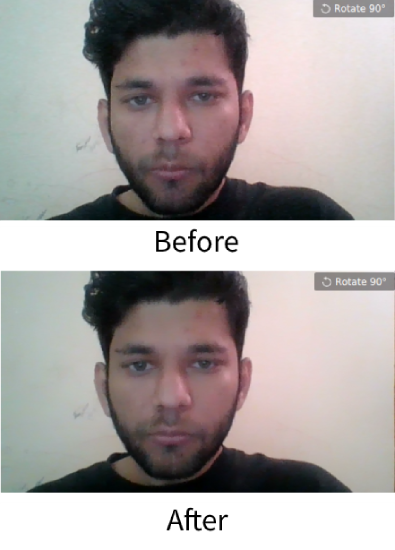
Zoom เป็นแอปการประชุมทางวิดีโอยอดนิยมที่ให้คุณสร้างและจัดการประชุมออนไลน์ และตั้งแต่ที่รัฐบาลทั่วโลกกำหนดให้พลเมืองของตนถูกล็อกดาวน์ ชาวเน็ตก็ใช้ Zoom สำหรับทุกสิ่งที่ต้องการ ซึ่งรวมถึง - การประชุมเรื่องงาน ห้องเรียนเสมือนจริง บริการในโบสถ์ แม้กระทั่งนัดบอดและการแต่งงาน
แม้ว่าการเริ่มต้นใช้งานการซูมจะง่ายกว่า แต่ฟีเจอร์มากมายก็มีตัวเลือกที่ซ่อนอยู่ในเมนูขั้นสูง เช่น การปิดใช้งานไมโครโฟนโดยอัตโนมัติ บันทึกการประชุมซูม ปรับแต่งรูปลักษณ์ของคุณ พื้นหลังวิดีโอเสมือนจริง และอื่นๆ อีกมากมาย ต่อไปนี้เป็นเคล็ดลับและลูกเล่นของแอปวิดีโอ Zoom เพื่อให้ได้ประโยชน์สูงสุด
เคล็ดลับและเทคนิคการซูม
1. สัมผัสรูปลักษณ์ของฉัน
คล้ายกับ "โหมดใบหน้าสวย" ในกล้องสมาร์ทโฟนส่วนใหญ่ Zoom มีตัวกรอง "สัมผัสรูปลักษณ์ของฉัน" ที่ปรับผิวให้เรียบเนียน ลบเครื่องหมายและตำหนิ
หากต้องการเปิดใช้งาน ให้เปิดแอป Zoom และที่หน้าแรก ให้คลิกไอคอนรูปเฟืองสำหรับการตั้งค่าที่มุมบนขวา
เลือกวิดีโอ _ ภายในการตั้งค่าวิดีโอ ให้มองหา “ Touch Up My Appearance ” ทำเครื่องหมายที่ช่องเพื่อเปิด
ณ ตอนนี้ ฟีเจอร์นี้พร้อมใช้งาน Zoom Desktop Client สำหรับ Mac หรือ Windows และ Zoom Mobile App สำหรับ iOS ขออภัย ไม่มีการสนับสนุนสำหรับ Android
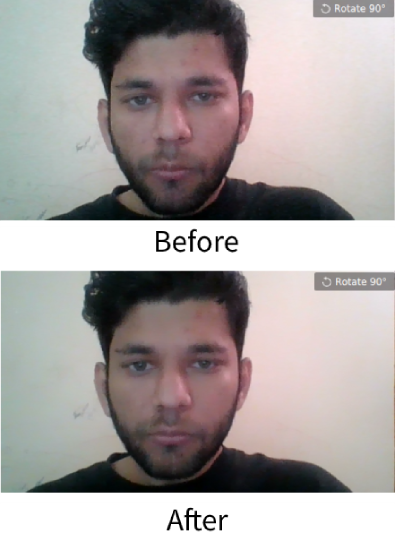
2. พื้นหลังเสมือน
Zoom มีตัวเลือกเล็กๆ น้อยๆ สนุกๆ ให้คุณเปลี่ยนพื้นหลังห้องที่รกๆ เป็นรูปภาพหรือแม้แต่วิดีโอก็ได้ คุณสามารถเลือกจากภาพพื้นหลังเริ่มต้นโดย Zoom หรืออัปโหลดรูปภาพของคุณเอง
ในการตั้งค่า ให้เปิดแอป Zoom คลิกโปรไฟล์ของคุณที่มุมบนขวา แล้วคลิกการตั้งค่าจากนั้นเลือก พื้น หลังเสมือน ที่นี่ คุณสามารถใช้ภาพพื้นหลังเริ่มต้นหรืออัปโหลดรูปภาพจากคอมพิวเตอร์ของคุณ ตอนนี้ เมื่อคุณโฮสต์วิดีโอ พื้นหลังทึบข้างหลังคุณจะถูกแทนที่ด้วยพื้นหลังเสมือนที่คุณให้ไว้ เพื่อให้ได้ผลดีที่สุด ตรวจสอบให้แน่ใจว่าคุณใช้พื้นหลังสีเขียวที่เท่ากัน
หากต้องการเปิดใช้งานพื้นหลังเสมือนจากแอป Zoom สำหรับ Android และ iOS ให้เปิดแอปแล้วเริ่มการประชุม จากนั้นแตะจุดสามจุดที่ด้านล่างขวาของหน้าจอเพื่อเปิด เมนู เพิ่มเติมและแตะบน พื้น หลังเสมือน
นอกจากนี้ยังเป็นเคล็ดลับที่สกปรก แต่ผู้คนกำลังวางภาพที่ดูตั้งใจไว้เป็นพื้นหลังเสมือนจริงในระหว่างการบรรยาย เพื่อให้แน่ใจว่าคุณยังคงสามารถแบ่งการบรรยายของคุณโดยไม่มีใครรู้ ตอนนี้ ถ้าคุณต้องการกรอกวิดีโอวนซ้ำของคุณเหมือนใน Twitter คุณจะต้องสมัครสมาชิก Zoom Roomซึ่งมีค่าใช้จ่าย $50/เดือน
The Virtual background option is not available for Android.
Zoom pro tip 1: Backgrounds are customizable.
Zoom pro tip 2: You can customize yourself right out of that meeting. pic.twitter.com/rV1KAyDEgF— Kate Buckley (@EchinoKate) March 17, 2020
3. ปิดไมค์และวิดีโอของคุณโดยอัตโนมัติ
เมื่อใช้ Zoom เมื่อคุณเข้าร่วมการประชุมจากแอป ไมโครโฟนและกล้องจะเปิดขึ้นโดยอัตโนมัติ ซึ่งอาจเป็นเรื่องปกติเมื่อคุณจัดการประชุมหรือเข้าร่วมในตอนเริ่มต้น อย่างไรก็ตาม เมื่อคุณเข้าร่วมการประชุมระหว่างทาง อาจรบกวนผู้เข้าร่วมคนอื่นๆ และผู้จัด นอกจากนี้ Zoom จะไม่แสดงตัวอย่างวิดีโอจนกว่าคุณจะเข้าร่วมการโทร ดังนั้นจึงควรปิดไมโครโฟนและวิดีโอทุกครั้งเมื่อคุณเข้าร่วมการประชุม คุณสามารถเปิดใช้งานสิ่งนี้ได้ภายในการประชุมภายใต้เมนูการตั้งค่า
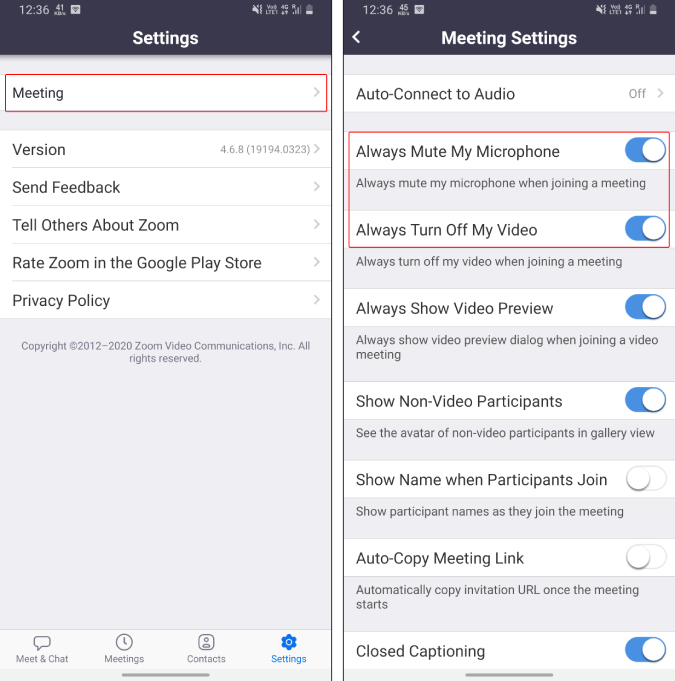
4. ล็อคการแชร์
เมื่อคุณจัดการประชุมที่มีผู้เข้าร่วมประมาณ 100 คน (นั่นคือขีดจำกัดวิดีโอของ Zoom) การควบคุมส่วนแชทนั้นทำได้ยาก เพื่อหลีกเลี่ยงไม่ให้ผู้อื่นแชร์หน้าจอ, URL, รูปภาพโดยไม่จำเป็นหรือผิดพลาด ทางที่ดีควรปิดการแชร์ทั้งหมด เมื่อต้องการทำเช่นนั้น เมื่อเริ่มการประชุม ให้แตะที่ ตัวเลือก " เพิ่มเติม " ที่ด้านล่างขวา จากนั้นแตะที่ การตั้งค่าการ ประชุมและเปิดใช้งานการสลับ " ล็อคการแชร์ "
การดำเนินการนี้จะปิดการใช้งานทุกคน (รวมถึงคุณ) จากการแชร์รูปภาพ หน้าจอ URL และทุกอย่าง คุณสามารถเปิดสวิตช์กลับได้เมื่อคุณต้องการแชร์หน้าจอหรือเอกสารสำคัญ
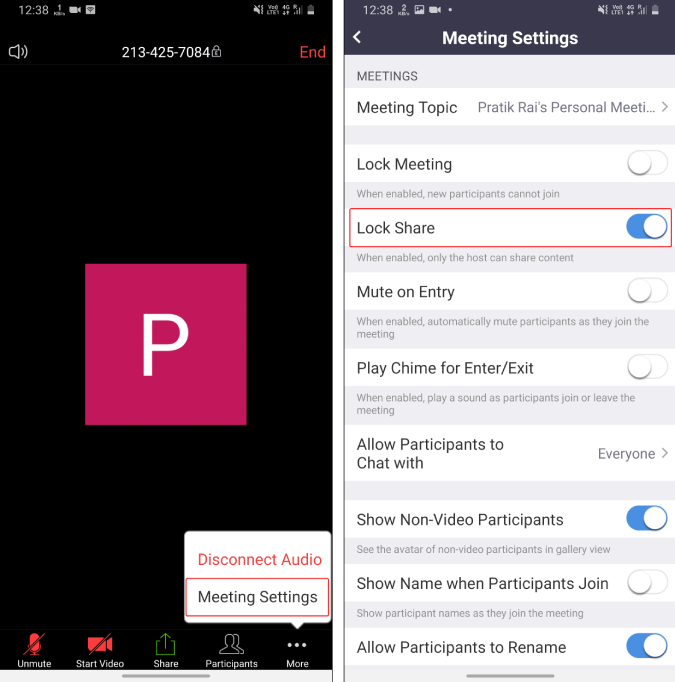
5. ระงับผู้เข้าร่วม
Zoom เพิ่งเปิดห้องรอสำหรับการประชุมทั้งหมดโดยค่าเริ่มต้น ในกรณีที่คุณไม่ทราบ ห้องรอจะไม่อนุญาตให้ผู้เข้าร่วมประชุมเข้าร่วมห้องประชุมโดยตรง ในขั้นต้น พวกเขาจะถูกนำไปยังห้องรอและต้องรอการอนุมัติจากเจ้าของที่พัก
ดังนั้น คุณสามารถใช้ห้องรอนี้เพื่อระงับผู้เข้าร่วมและล็อกพวกเขาชั่วคราวเมื่อคุณต้องการพูดคุยเรื่องส่วนตัว คุณสามารถอนุญาตให้ผู้เข้าร่วมกลับเข้าสู่ห้องประชุมได้ในภายหลัง หากต้องการส่งผู้เข้าร่วมในห้องรอ ให้ไปที่แท็บผู้เข้าร่วมแล้วกดชื่อผู้เข้าร่วมค้างไว้ จากตัวเลือกป๊อปอัป ให้แตะ"วางในห้องรอ " ภายหลัง คุณสามารถอนุญาตให้ผู้เข้าร่วมกลับเข้ามาในห้องประชุมผ่านหน้าต่างผู้เข้าร่วมเดียวกันได้
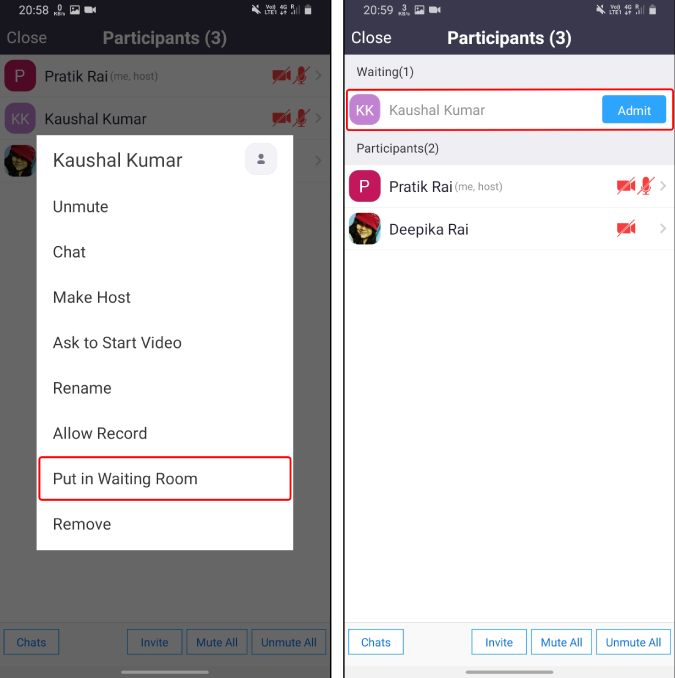
6. เปลี่ยนโฮสต์
ตามค่าเริ่มต้น เมื่อคุณสร้างการประชุมใหม่และเพิ่มผู้เข้าร่วม ระบบจะถือว่าคุณเป็นเจ้าภาพการประชุม ตอนนี้. เมื่อเจ้าภาพออกจากการประชุมก็สิ้นสุดลง ดังนั้น ในกรณีที่คุณต้องออกก่อนกำหนด คุณต้องย้ายตำแหน่งโฮสต์ให้ผู้เข้าร่วมคนอื่น ในการทำเช่นนั้น ให้แตะที่ไอคอนผู้เข้าร่วมที่ด้านล่างและบนแท็บผู้เข้าร่วม แตะที่ผู้เข้าร่วมคนใดก็ได้แล้วเลือก "สร้างโฮสต์"
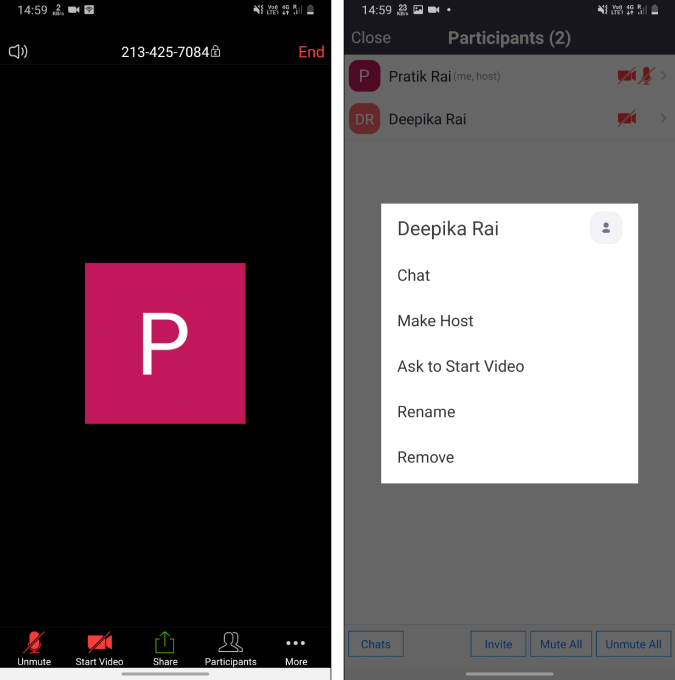
อย่างไรก็ตาม การเป็นโฮสต์ของผู้เข้าร่วมทำให้เขาได้รับสิทธิพิเศษทั้งหมด เขาสามารถปิด/เปิดเสียงผู้เข้าร่วม ไล่คนออกจากการประชุม เริ่ม/หยุดการแชร์หน้าจอ บันทึกการประชุม ฯลฯ
7. บันทึกการประชุม
มีประโยชน์มากหากคุณบันทึกการประชุม Zoom ที่สำคัญ ตัวอย่างเช่น สมมติว่าคุณกำลังบรรยายในหัวข้อสำคัญหรือเพียงแค่การฝึกอบรมความรู้ให้กับเพื่อนของคุณ ต่อมา การบันทึกเหล่านี้สามารถแจกจ่ายซ้ำได้ง่ายในรูปแบบสื่อการเรียนการสอนหรือคลังความรู้ ขณะนี้ Zoom รุ่นฟรีช่วยให้คุณสามารถบันทึกการประชุมในเครื่องได้ และตามค่าเริ่มต้น Zoom จะอนุญาตให้โฮสต์บันทึกการประชุมเท่านั้น
Zoom apps for Android and iOS cannot record meetings locally. Hence, in the free version, you cannot record meetings on the Zoom Android and iOS apps.
ในกรณีที่คุณต้องการบันทึกการประชุม คุณต้องขอให้โฮสต์ให้สิทธิ์ในการบันทึกแก่คุณ โฮสต์สามารถอนุญาตให้ผู้เข้าร่วมบันทึกได้ ไฟล์บันทึกสามารถเข้าถึงได้ภายใต้แท็บ "การบันทึก" ในเมนูการประชุมหรือในโฟลเดอร์ในเครื่องของคุณ โฟลเดอร์บันทึกในเครื่องสามารถเปลี่ยนแปลงได้ผ่านการตั้งค่าของ Zoom นอกจากนี้ คุณยังสามารถตั้งค่าการบันทึกอัตโนมัติในการประชุม Zoomเพื่อเริ่มบันทึกทันทีที่เริ่มการประชุม
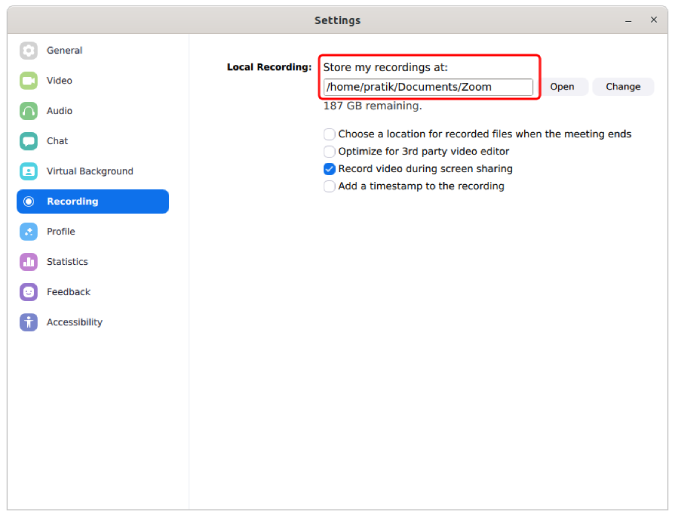
8. ควบคุมผู้ชม
Zoom ให้ ID การประชุมส่วนบุคคลที่ชัดเจนเมื่อคุณคลิกที่ปุ่ม "New Meeting" ขนาดใหญ่ ตอนนี้ ถ้าคุณจัดการประชุมด้วย "My Personal Meeting ID" ของคุณ ใครก็ตามที่มีลิงก์นั้นบนอินเทอร์เน็ตสามารถเข้าร่วมการประชุมของคุณได้ พิจารณา ID การประชุมส่วนตัวของคุณเป็น Skype ID ของคุณ ดังนั้น ทุกคนที่มีลิงก์การประชุมสามารถ "Zoombomb" (เป็นคำ) การประชุมของคุณได้ ดังนั้น แนวทางพื้นฐานคือไม่ควรจัดการประชุมในที่สาธารณะหรือส่วนตัวโดยใช้ ID การประชุมส่วนตัวนี้
นอกจากนี้รหัสผ่านยังป้องกันการประชุมของคุณเพื่อให้ผู้เข้าร่วมต้องป้อนรหัสผ่านขณะเข้าร่วมการประชุม เคล็ดลับเพิ่มเติมคือการลองจัดการประชุมจากแล็ปท็อปของคุณ อุปกรณ์เคลื่อนที่ไม่มีการตั้งค่าทั้งหมด เช่น ตัวเลือกการแชร์ขั้นสูง การตั้งค่าการบันทึกขณะเดินทาง
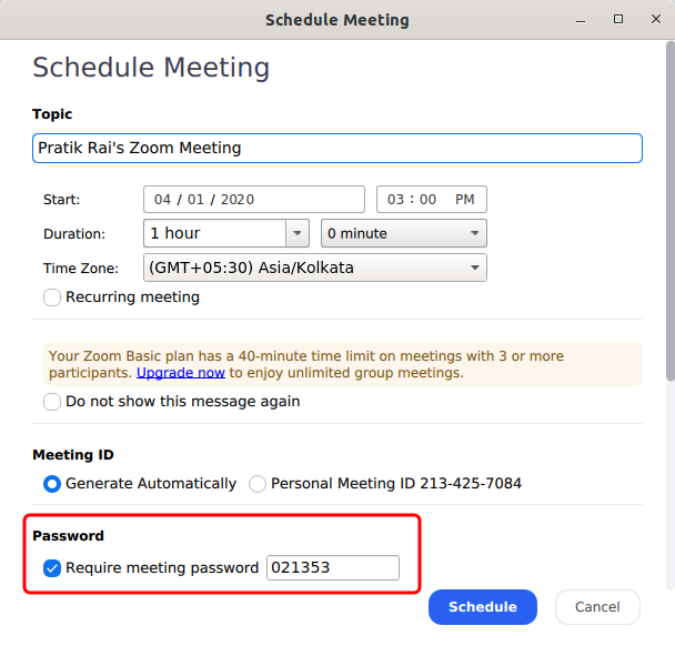
9. เพิ่มโทรศัพท์เป็นเว็บแคม
ตอนนี้ฉันได้ทำสิ่งนี้ค่อนข้างมากบน Skype คุณสามารถใช้โทรศัพท์ของคุณเป็นเว็บแคมสำหรับการประชุม Zoom ได้ ในกรณีที่คุณมีเว็บแคมที่เสียหายหรือเว็บแคมที่มีอยู่นั้นแย่ คุณจะต้องใช้แอปของบุคคลที่สามชื่อ IP Webcam Lite (Windows และ Android) หรือ IP Camera Lite (Mac และ iOS) เพื่อเชื่อมต่อโทรศัพท์ของคุณเป็นเว็บแคมภายนอก แอปเหล่านี้ช่วยให้คุณใช้กล้อง Full-HD ของ Android เป็นเว็บแคมสำหรับการประชุม Zoom
ดาวน์โหลด IP Webcam ( Android | Windows )
ดาวน์โหลด IP Camera Lite ( Android | iOS | Windows | macOS )
10. บูรณาการ Slack
Zoom ทำงานร่วมกับ Google ปฏิทินแล้ว และหากคุณเป็นผู้ใช้ G Suite ก็ไม่มีปัญหา อย่างไรก็ตาม เราใช้ Slack เป็นสื่อกลางในการสื่อสารมากกว่าแฮงเอาท์ และการคัดลอก/วางและส่งลิงก์การประชุมให้กับทุกคนนั้นน่าเบื่อหน่าย ดังนั้นฉันจึงใช้แอปส่วนขยาย Zoom สำหรับ Slack ซึ่งให้คุณเข้าถึง slack ภายในหน้าต่าง Slack ตัวอย่างเช่น ฉันแค่ต้อง ping ในช่อง “/zoom meeting Article_Discussion” และมันสร้างและแชร์ลิงก์การประชุมกับทุกคนในทันที ทำงานได้อย่างราบรื่นและประหยัดเวลาได้มาก
เชื่อมต่อการซูมด้วย Slack
เชื่อมต่อSlack ด้วย Zoom
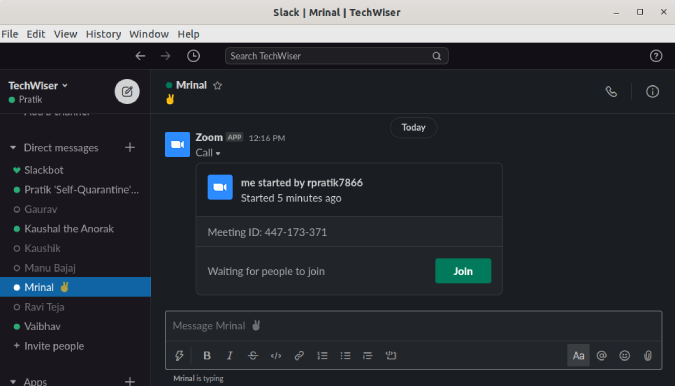
11. ยกเลิกเสียงรบกวน
Krispเป็นเครื่องมือที่ใช้ AI ที่ยอดเยี่ยมที่จะตัดเสียงรบกวนจากเสียงของคุณ Krisp มี Windows, macOS และส่วนขยายของ Chrome คุณสามารถใช้เพื่อกรองเสียงของเราที่มาจากไมโครโฟนและลำโพงของคุณ เรามีบทความเฉพาะเกี่ยวกับการตัดเสียงรบกวนของ Krispและทำงานร่วมกับแอปการประชุมทางวิดีโออื่นๆ ได้เช่นกัน
12. การติดตามความสนใจของ ByPass Zoom
ในกรณีที่โฮสต์ได้เปิดใช้งานคุณลักษณะการติดตามความสนใจ คุณจะไม่สามารถออกจากการประชุมได้ โดยทั่วไป คุณไม่สามารถวางแอป Zoom ไว้เบื้องหลังได้ ไม่มีการแฮ็กโดยตรงเพื่อเลี่ยงผ่านคุณลักษณะการติดตามความสนใจนี้ ไม่ว่าคุณจะต้องใช้อุปกรณ์อื่นหรือตั้งค่าการประชุมบนแล็ปท็อปและใช้โทรศัพท์เพื่อผ่อนคลาย อย่างไรก็ตาม มีแฮ็คหนึ่งที่ช่วยให้คุณไม่ต้องสนใจฟีเจอร์ติดตามความสนใจ – ใช้แอป Zoom เวอร์ชันเก่า คุณลักษณะการติดตามความสนใจไม่สามารถใช้งานได้จนถึง Zoom 4.0 ดังนั้น ใช้เวอร์ชัน 3.6 ที่เก่ากว่า
ดาวน์โหลดZoom รุ่นเก่า (3.6.9011.1018)
คำปิด
นี่คือคำแนะนำและเคล็ดลับบางประการสำหรับการซูม ฉันใช้มันมาสองสามสัปดาห์แล้วตั้งแต่เราเริ่มทำงานจากที่บ้าน เมื่อเทียบกับ Skype ฉันพบว่ามีคุณลักษณะมากมายแต่ใช้สัญชาตญาณน้อยกว่าเล็กน้อย สำหรับข้อสงสัยหรือปัญหาเพิ่มเติมเกี่ยวกับ Zoom โปรดแจ้งให้เราทราบในความคิดเห็นด้านล่าง
อ่านเพิ่มเติม: 10 Microsoft To Do Tips and Tricks เพื่อจัดการงานได้ดีขึ้น
เรียนรู้เกี่ยวกับสถานการณ์ที่คุณอาจได้รับข้อความ “บุคคลนี้ไม่พร้อมใช้งานบน Messenger” และวิธีการแก้ไขกับคำแนะนำที่มีประโยชน์สำหรับผู้ใช้งาน Messenger
ต้องการเพิ่มหรือลบแอพออกจาก Secure Folder บนโทรศัพท์ Samsung Galaxy หรือไม่ นี่คือวิธีการทำและสิ่งที่เกิดขึ้นจากการทำเช่นนั้น
ไม่รู้วิธีปิดเสียงตัวเองในแอพ Zoom? ค้นหาคำตอบในโพสต์นี้ซึ่งเราจะบอกวิธีปิดเสียงและเปิดเสียงในแอป Zoom บน Android และ iPhone
รู้วิธีกู้คืนบัญชี Facebook ที่ถูกลบแม้หลังจาก 30 วัน อีกทั้งยังให้คำแนะนำในการเปิดใช้งานบัญชี Facebook ของคุณอีกครั้งหากคุณปิดใช้งาน
เรียนรู้วิธีแชร์เพลย์ลิสต์ Spotify ของคุณกับเพื่อน ๆ ผ่านหลายแพลตฟอร์ม อ่านบทความเพื่อหาเคล็ดลับที่มีประโยชน์
AR Zone เป็นแอพเนทีฟที่ช่วยให้ผู้ใช้ Samsung สนุกกับความจริงเสริม ประกอบด้วยฟีเจอร์มากมาย เช่น AR Emoji, AR Doodle และการวัดขนาด
คุณสามารถดูโปรไฟล์ Instagram ส่วนตัวได้โดยไม่ต้องมีการตรวจสอบโดยมนุษย์ เคล็ดลับและเครื่องมือที่เป็นประโยชน์สำหรับการเข้าถึงบัญชีส่วนตัวของ Instagram 2023
การ์ด TF คือการ์ดหน่วยความจำที่ใช้ในการจัดเก็บข้อมูล มีการเปรียบเทียบกับการ์ด SD ที่หลายคนสงสัยเกี่ยวกับความแตกต่างของทั้งสองประเภทนี้
สงสัยว่า Secure Folder บนโทรศัพท์ Samsung ของคุณอยู่ที่ไหน? ลองดูวิธีต่างๆ ในการเข้าถึง Secure Folder บนโทรศัพท์ Samsung Galaxy
การประชุมทางวิดีโอและการใช้ Zoom Breakout Rooms ถือเป็นวิธีการที่สร้างสรรค์สำหรับการประชุมและการทำงานร่วมกันที่มีประสิทธิภาพ.


![วิธีกู้คืนบัญชี Facebook ที่ถูกลบ [2021] วิธีกู้คืนบัญชี Facebook ที่ถูกลบ [2021]](https://cloudo3.com/resources4/images1/image-9184-1109092622398.png)





